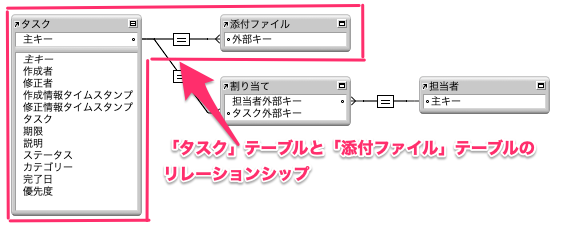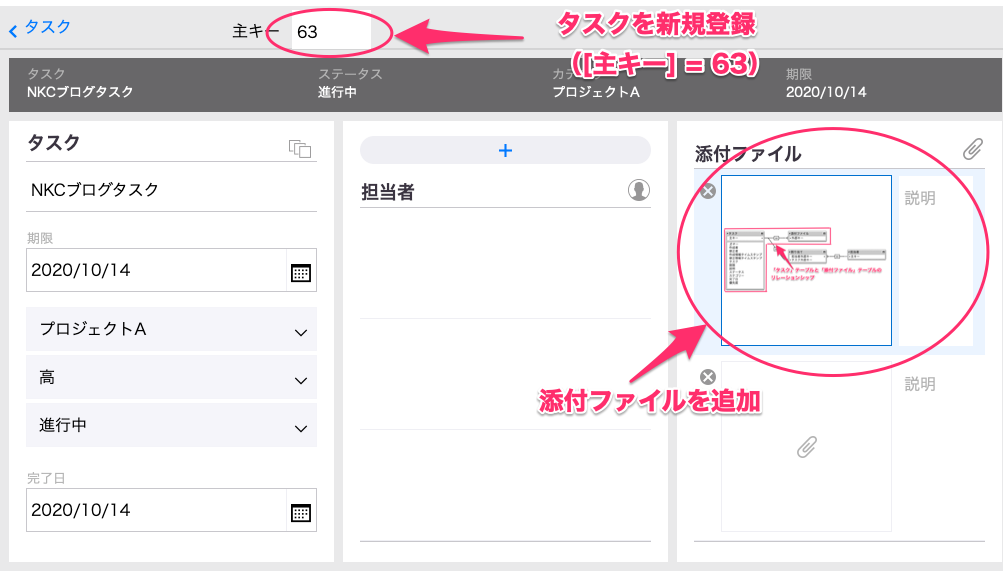第21話 リレーションシップの役割とポイント
エヌ・ケイ・カスタマイズの泉です。
今回は、リレーションシップの役割とポイントについて、簡単にまとめてみたいと思います。
以下の記事は、FileMaker Master Book 初級編(バージョン 19 対応)より、
Claris FileMaker 公式トレーニング教材
「7.4.3 リレーションシップグラフは論理(148ページ)~」を元に掲載しています。
この文献から、リレーションシップグラフの考え方、注意点について学びました。文献の執筆者、関係者の方々に深謝いたします。
なお、このブログ記事の趣旨は、弊社所属スタッフの FileMaker 学習の成果を公開することを目的とし、同時に、参考文献の内容の紹介に資するものであることを Claris International Inc. が確認しています。
リレーションシップは、あらゆるところで利用されます。
設定された内容はテーブル同士の関係を表しています。
Claris FileMaker は、この関係を通してデータを表示したり、
計算したりスクリプトを動作させたりしています。
レイアウト設定の「レコードを表示:」で指定するのはテーブルオカレンスの名前です。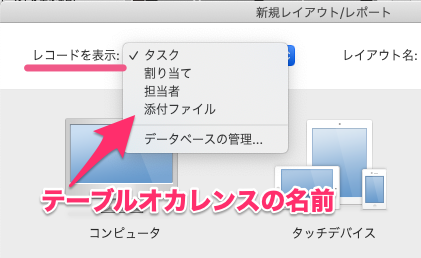
それに従ってフィールドも、テーブルオカレンス名がついたフィールド名としてレイアウト上に置かれます。
計算式やスクリプトで指定するレイアウト名、テーブル名、フィールド名も同じです。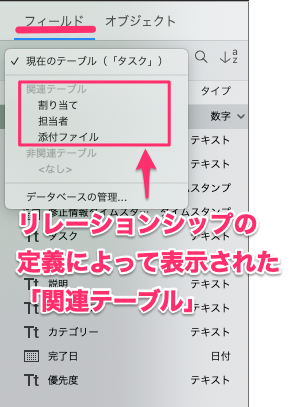
関連先の照合フィールドにデータを入力する
常にリレーションシップを意識できるようになる
カスタムApp を作成しはじめた当初は、テーブルオカレンスをあまり意識しなくても平気です。
追々、複数のテーブルが必要になり、さまざまな機能やレイアウトを作ってデータベースを
充実させていくようになったら常に意識するようにしましょう。
変更には要注意
機能やレイアウトを作成するとき、これまで使ってきた構造のことを考えずに関連付けを変更すると
全体に影響がでることがあります。大切なデータがダメになってしまうかもしれません
つまりテーブルオカレンスとリレーションシップは、とても重要なものです。
テーブルオカレンスグループ
複数のテーブルオカレンスが関連付けられているひとまとめを「テーブルオカレンスグループ(TOG)」と呼びます。
リレーションシップグラフ上にほとんど無限に作成できます。
「なんでも1 つで」とはしない
ここで、気をつけたいことがあります。
カスタムApp の規模(テーブル数や画面数)にもよりますが、
なんでも1 つのテーブルオカレンスグループで済ますのはお勧めできません。
リレーションシップに思わぬ影響がでるかもしれません。
機能やレイアウトによって複数作成して使い分けます。
まとめ
つまり、前述で「追々リレーションシップを意識できるように」としておりますが、
初心者のうちから、
画面や機能を作る = リレーションシップの作成が必要ではないか確認
と意識しておくのがいいと思います。
Claris FileMakerは保守性がよいのがアピールポイントです。
つまり、画面追加、機能追加は得意中の得意で、日常茶飯事です。
ということは、「追々なれるまで」と言わずに、常に意識しておくほうが、
レベルアップに繋がり、手戻りを削減できます。
終わりに
今回は、リレーションシップの役割やポイントについての投稿でした。
私もまだまだ勉強中なので、どんどんアウトプットして、どんどんレベルアップしたいと思います!!
では、また次回をお楽しみに!!
参考文献:Claris FileMaker 公式トレーニング教材 から、「FileMaker Master Book 初級編」 等を参考にしています
https://content.claris.com/fmb19_reg-ja